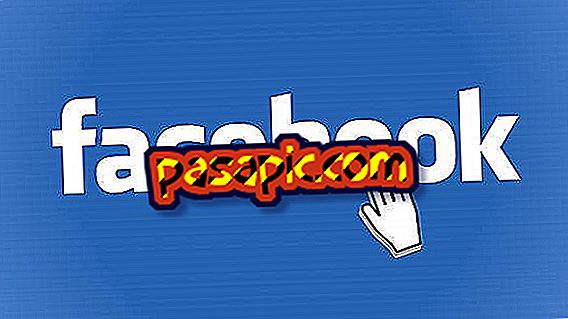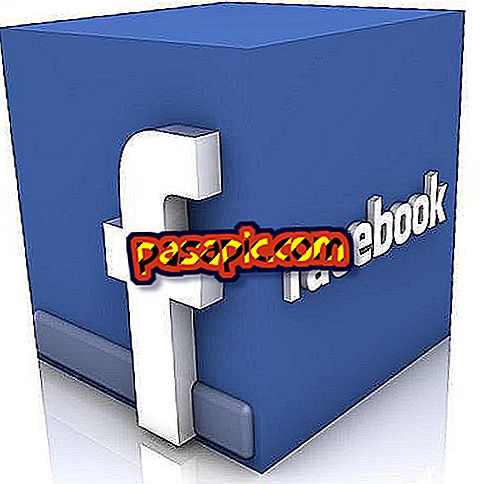Как да инсталирате Apalabrados на PC

Закачал ли си на Апалабрадос? Не се притеснявайте, това се случва на много хора, въпреки че съм сигурен, че сте малко по-зле от това, че винаги трябва да играете на малкия екран на смартфона. С всичките часове, които прекарвате пред компютъра, не би ли било по-лесно да играете Apalabrados директно от вашия компютър? Търсили сте го и не сте намерили как да го направите ... докато не стигнете до нас. In .com ви даваме ключовете, така че да знаете как да инсталирате Apalabrados на PC.
Следващи стъпки:1
Не съществува версия на Apalabrados за PC, но можете да играете от компютъра си, ако инсталирате симулатор за среда на Android. Отидете на www.bluestacks.com и кликнете върху бутона "Изтегляне" за XP, Vista, WIN7 / 8. Приемете изтеглянето.
2
Отворете .exe файла, който току-що сте изтеглили от BlueStacks, той ще се нарича BlueStacks-SplitInstaller_native.exe. Ще се отвори екран, в който се казва Добре дошли в BlueStacks. Кликнете върху " Продължи ", надясно.
3
На следващия екран поставете отметка в двете кутии, достъпа до App Store и App Notifications и кликнете върху „Install“. BlueStacks ще започне да се инсталира. Когато приключи, ще се отвори само.
4
Когато BlueStacks е отворен, кликнете върху иконата, която показва английска лента ("Инструменти") и след това въведете "Управление на профила". Кликнете върху „ Добавяне на профил “ и въведете данните за профила си в Google.

5
Върнете се към началото на BlueStacks и, използвайки иконата с лупа, потърсете "Apalabrados".

6
Ще се появи списък с резултати. Кликнете върху "Инсталирай" в първата.

7
BlueStacks ще търси Apalabrados в различни магазини за приложения. Кликнете върху първия резултат от Play Store.

8
Приемете условията на Play Store и вече сте вътре, в раздела на приложението на Apalabrados. Кликнете върху бутона "Инсталиране", който се появява в горния десен ъгъл.

9
След това кликнете върху „Приемане и изтегляне“. Изтеглянето и инсталирането ще започнат. Когато приключите, кликнете върху "Open": вече сте влезли в компютъра си!